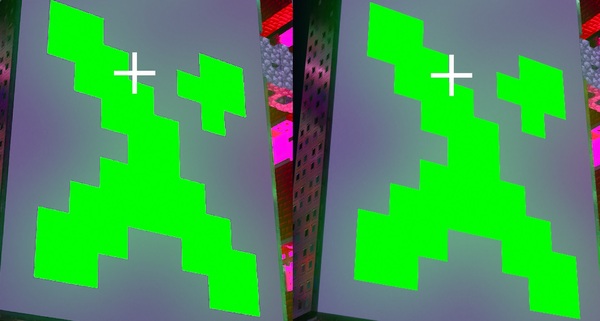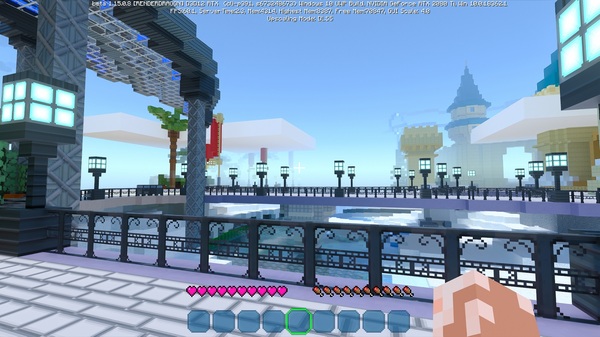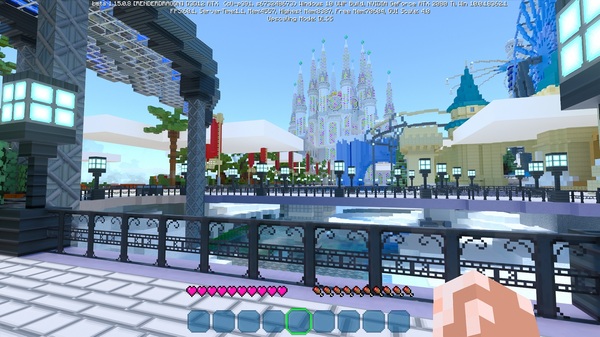最新パーツ性能チェック 第292回
レイトレーシングがもたらすヴァニラにはない華やかさ
Minecraft with RTXベータ版をGeForce RTX 20シリーズ5本で検証
2020年04月19日 11時00分更新
注目設定は「Upscaling」と「Ray Tracing Render Distance」
現時点でのMinecraft with RTX betaで注目すべき設定は「Upscaling」と「Ray Tracing Render Distance」の2つ。前者をオンにするとAIを利用した負荷軽減技術「DLSS 2.0」が有効になる。DLSS 2.0については「DLSS 2.0をレビュー、GeForce RTXの価値を爆上げするWQHD&4K時代の救世主」で解説している通りだが、Mincraft with RTX betaではDLSS 2.0の画質設定(クオリティー/バランス/パフォーマンス)は選べない。
筆者が見た感じではクオリティー設定で固定されているようだが、解像度がフルHDだと若干眠く感じるかもしれない。その場合はオフにすべきだが、フレームレートはがっつり下がってしまう。
Ray Tracing Render Distanceについては通常のMinecraftと同様に遠方のブロックをどこまで描画するかを決定する。デフォルトは8チャンクになっているが、この数値を増やせば(最大24チャンク)、当然描画負荷やVRAM消費量も高まる。この設定の影響はのちほど検証するが、自分のGPUと相談して設定しようとしか言えない。ちなみに、レイトレーシング無効時は160チャンクまで描画する設定になっている。

この連載の記事
-
第439回
自作PC
暴れ馬すぎる「Core i9-14900KS」、今すぐ使いたい人向けの設定を検証! -
第438回
デジタル
中国向け「Radeon RX 7900 GRE」が突如一般販売開始。その性能はWQHDゲーミングに新たな境地を拓く? -
第437回
自作PC
GeForce RTX 4080 SUPERは高負荷でこそ輝く?最新GeForce&Radeon15モデルとまとめて比較 -
第436回
デジタル
環境によってはGTX 1650に匹敵!?Ryzen 7 8700G&Ryzen 5 8600Gの実力は脅威 -
第435回
デジタル
VRAM 16GB実装でパワーアップできたか?Radeon RX 7600 XT 16GBの実力検証 -
第434回
自作PC
GeForce RTX 4070 Ti SUPERの実力を検証!RTX 4070 Tiと比べてどう変わる? -
第433回
自作PC
GeForce RTX 4070 SUPERの実力は?RTX 4070やRX 7800 XT等とゲームで比較 -
第432回
自作PC
第14世代にもKなしが登場!Core i9-14900からIntel 300まで5製品を一気に斬る -
第431回
デジタル
Zen 4の128スレッドはどこまで強い?Ryzen Threadripper 7000シリーズ検証詳報 -
第430回
デジタル
Zen 4世代で性能が爆上がり!Ryzen Threadripper 7000シリーズ検証速報 -
第429回
自作PC
Core i7-14700Kのゲーム性能は前世代i9相当に!Raptor Lake-S Refreshをゲーム10本で検証 - この連載の一覧へ